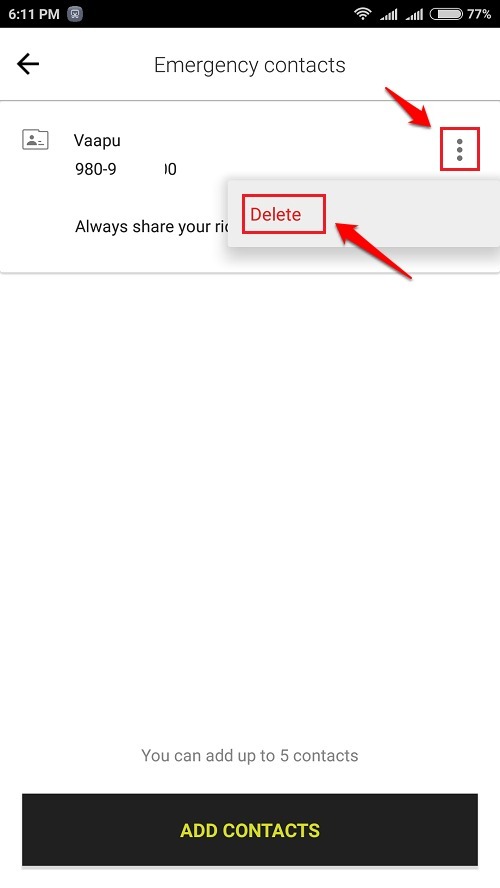„NordVPN“ yra VPN paslauga, kurią galite atsisiųsti „Windows“, „Mac“, „Linux“, „Android“ ir „iOS“. Tai iš tikrųjų yra vienas iš pirmaujančių produktų VPN pramonėje, nes jis suteikia jums neprilygstamą privatumo apsaugą.
Jos paslaugą sudaro kelios patogios funkcijos, kurios suteikia papildomą saugumo lygį jūsų ryšiui.
Nuo „NordVPN“ gali viską tvarkyti nuo privatumo internete saugojimo naršant įprastas svetaines iki geografiškai riboto turinio atblokavimo. Jis taip pat pateikiamas su įspūdinga serverių kolekcija, todėl jūs turite daugybę galimybių užmaskuoti savo ryšį.
Kaip visi žinote, kiekvienas rinkoje esantis programinės įrangos sprendimas turi sistemos reikalavimų sąrašą. Šio sąrašo tikslas - įsitikinti, kad galite paleisti produktą prieš pirkdami.
Tačiau atrodo, kad „NordVPN“ kūrėjai neišleido jokio oficialaus specifikacijos dokumento. Iš gerosios pusės jie atrodo gana įsitikinę, kad jų produktas gali veikti įvairiuose „Windows“ įrenginiuose, pradedant „Windows XP“ ir naujesniais. Tokiu būdu galite atsisiųsti „NordVPN“ ir įdiegti bet kuriame kompiuteryje.
Dėl peržiūros paminėsime, kad „NordVPN“ įdiegėme ir išbandėme „Windows 10 x64“.
Mūsų apžvalga
- Argumentai "už"
- Karinio lygio šifravimas
- Lengva naudoti net pradedantiesiems
- Pažangios apsaugos funkcijos
- Minusai
- Mėnesio kaina yra šiek tiek aukšta
„NordVPN“ atsisiuntimas „Windows“ ir „Mac“
Galite atsisiųsti „NordVPN“, skirtą „Mac“ ir „Windows“, nemokamai. Tačiau nesuklyskite, nes negalėsite juo naudotis be licencijos. Taigi, jei norite tiesiog patikrinti, ar galite įdiegti „NordVPN“ be žagsulio savo kompiuteryje, eikite į priekį.
Jei nerimaujate, kad nepasitenkinsite paslauga, jums bus malonu žinoti, kad jie siūlo pinigų grąžinimo politiką. Jei nepraeisite 30 dienų laikotarpio nuo to momento, kai įsigijote prenumeratą, turėtumėte būti tinkami.
Kaip įdiegti „NordVPN“
Atsisiuntę „NordVPN“, galite greitai jį įdiegti savo kompiuteryje. Jums tereikia apibrėžti paskirties kelią kompiuteryje ir perjungti nuorodų kūrimą. Atlikę šiuos du veiksmus, tiesiog paspauskite mygtuką Įdiegti, o vedlys pasirūpins viskuo kitu.
Atminkite, kad kai kurie kiti VPN programinės įrangos sprendimai gali paprašyti įdiegti TAP tvarkyklės adapterį. Šis komponentas reikalingas norint sukurti tunelio jungtį, kuri uždengs jūsų originalą. Tačiau „NordVPN“ tiesiog tyliai tuo rūpinasi. Jūs net nesužinosite, kad jis yra.
Greitai prisijunkite prie „NordVPN“ rekomenduojamo serverio
Kai baigsite diegimą, „NordVPN“ paleis ir reikės suaktyvinti jūsų prisijungimo duomenis. Sėkmingai prisijungę galėsite iš karto anonimizuoti savo ryšį naudodami Greitas prisijungimas žygdarbis. Ši parinktis parenka jums geriausią serverį pagal jo greitį ir jūsų vietą.
Jei pirmą kartą atsisiunčiate „NordVPN“ ir naudojate savo kompiuteryje, rekomenduojame laikytis Greitas prisijungimaskurį laiką. Tokiu būdu jums patiks maloni, greita ir saugi VPN patirtis su minimaliais greičio ir (arba) stabilumo trūkumais.
„NordVPN“ leidžia tinkinti ryšį
Jei esate saugumo mėgėjas, greičiausiai norėsite viską sukonfigūruoti patys. „NordVPN“ taip pat leidžia tai padaryti. Galite rinktis iš specialių serverių, skirtų P2P failų perdavimui, dvigubų VPN serverių ar net tų, kurie jums priskiria specialų IP adresą.
Jei nė vienas iš šių puošnių dalykų nesužadina jūsų susidomėjimo, galite tiesiog laikytis pagrindų. Pasirinkite Visos šalys kategoriją, tada pasirinkite mėgstamiausią vietą iš sąrašo ir leiskite „NordVPN“ tvarkyti likusias dalis.
Ekrane yra interaktyvus žemėlapis, kuris yra vizualus rodiklis, rodantis, per kurią šalį nukreipiamas jūsų ryšys.
„NordVPN CyberSec“ prideda naršymo apsaugą
Kai paleisite „NordVPN“ po atsisiuntimo, tikriausiai pamatysite „CyberSec“ dialogo lange. Ši funkcija žada jus apsaugoti nuo skelbimų, kenkėjiškų programų, bandymų sukčiauti ir kitų grėsmių. Tačiau atkreipkite dėmesį, kad jis neveiks, nebent to norite.
Pradiniame patvirtinimo dialogo lange tiesiog paspauskite Įjunkite „CyberSec“ nelabai subtilus mygtukas. Jums nereikia atlikti jokių papildomų veiksmų, nes „CyberSec“ apsaugos funkcija fone veikia tyliai. Jei dėl kokių nors priežasčių nusprendėte jį išjungti, galite tai padaryti iš konfigūracijos ekrano.
Kaip sukonfigūruoti „NordVPN“
Priešingai nei kai kurie konkurentai, „NordVPN“ iš tikrųjų mėgsta viską paprasčiau. Net jei norite pakoreguoti kai kuriuos iš pažiūros sudėtingus parametrus, konfigūracijos patirtis bus vėjuota.
Jei norite pritaikyti jį savo nuožiūra, spustelėkite Nustatymai. Tam nereikia atsisiųsti „NordVPN“ vadovo.
Konfigūracijos ekranas yra padalintas į dvi kategorijas, vadinamas Generolas ir Mano sąskaita. Į Generolas, galite atlikti šiuos veiksmus:
- Patikrinkite, ar nėra programinės įrangos naujinių
- Perjungti „CyberSec“
- Įgalinkite arba išjunkite automatinį prisijungimą prie vartotojo nustatyto serverio
- Pakeiskite „NordVPN“ paleidimo elgseną
- Įgalinti interneto žudymo jungiklį
- Padarykite savo kompiuterį „nematomu“ LAN tinkle
- Perjunkite programos žudymo jungiklį
- Įgalinti arba išjungti pranešimus
- Paleiskite programą kuo mažiau
- Pažangūs nustatymai:
- Pasirinkite tarp TCP ir UDP protokolų
- Nustatykite pasirinktinį DNS
- Įjunkite arba išjunkite aptemdytus serverius
Mano sąskaita kategorijoje pateikiama tik tam tikra išsami informacija apie jūsų sąskaitą ir patogu naudoti nuorodas.
Suprasti „NordVPN“ išplėstinius nustatymus
Jei dar niekada nenaudojote atsisiųsto ir naudojamo „NordVPN“ ar kito VPN, išplėstiniai nustatymai gali būti bauginantys.
Turėtumėte susipažinti su kai kuriais VPN terminais, kad geriau suprastumėte, kaip veikia „NordVPN“ ir kaip išnaudoti visas galimybes:
- Interneto žudymo jungiklis - jei jūsų VPN ryšys staiga nutrūktų, jūsų sistema bandys kuo greičiau atkurti numatytąjį (ne VPN) ryšį. Tokiu atveju jūsų anonimiškumas bus prarastas ir vėl būsite matomi interneto paslaugų teikėjo, vyriausybės ir internetinių stebėjimo įrankių. Jei įgalinsite interneto žudymo jungiklį, „NordVPN“ neleis jūsų sistemai prisijungti prie interneto, jei nenaudosite VPN.
- „App Kill Switch“ - tas pats principas kaip ir „Internet Kill Switch“, bet galite nustatyti, kad jis veiktų tik tam tikrose programose.
- Nematomas per LAN - neleidžia jokiems kitiems jūsų LAN įrenginiams aptikti jūsų kompiuterio.
- Apgaulingi serveriai - kai kurios šalys naudojasi VPN ir iš dalies arba visiškai blokuoja jūsų ryšį. Ši funkcija užmaskuoja jūsų ryšį ir atrodo kaip įprasta, todėl VPN filtrai jo neaptiks.
„NordVPN“ saugo jūsų privatumą internete ir anonimiškumą
Atsižvelgiant į viską, jei jums reikia įrankio, kuris galėtų padėti užmaskuoti jūsų tapatybę internete, atsisiųskite „NordVPN“ ir naudokitės šia VPT paslauga: tai gali būti būtent tai, ko ieškote. Jis siūlo platų serverių asortimentą, kuriuo galite nukreipti ryšį, ir pakuotėje yra daugybė saugos funkcijų.
Tai tikrai lengva naudoti, net jei esate kompiuterio naujokas, tol, kol nesilaikote išplėstinės konfigūracijos skyriaus. Jūs netgi galite naudoti „NordVPN“, norėdami pasiekti geografiškai ribotą turinį, pvz., Socialinės žiniasklaidos platformas, pramogų paslaugas ir pranešimų programas.
DUK: Sužinokite daugiau apie „NordVPN“
- Ar galiu naudoti „P2P“ programas su „NordVPN“?
Taip, „NordVPN“ leidžia naudoti „P2P“ programas, įskaitant torrenting klientai. Tačiau „NordVPN“ nesutinka su piratavimu, todėl naudodamiesi „P2P“ paslaugomis galbūt norėsite įsitikinti, kad esate teisingoje įstatymo pusėje.
- Ar patirsiu DNS nuotėkį naudodamas „NordVPN“?
Ši paslauga turi savo DNS serveriai, todėl techniškai neturėtų būti jokių DNS nutekėjimų. Tačiau jei patiriate DNS nuotėkį, įsitikinkite, kad vis tiek esate prisijungę prie VPN, tada išvalykite savo naršyklės slapukus ir talpyklą.
- Kas yra dvigubas VPN ir kaip jis veikia?
Tai būtent taip ir skamba. Vietoj to, kad būtų jūsų ryšys / duomenys užšifruotas vieną kartą jis du kartus užšifruojamas per kelių mazgų ūkį. Prisijungiate prie pirmojo mazgo, kuris užšifruoja jūsų duomenis, tada jūsų duomenys keliauja į antrąjį mazgą, kuris prideda papildomą šifravimo sluoksnį, kol jie juos siunčia internete.